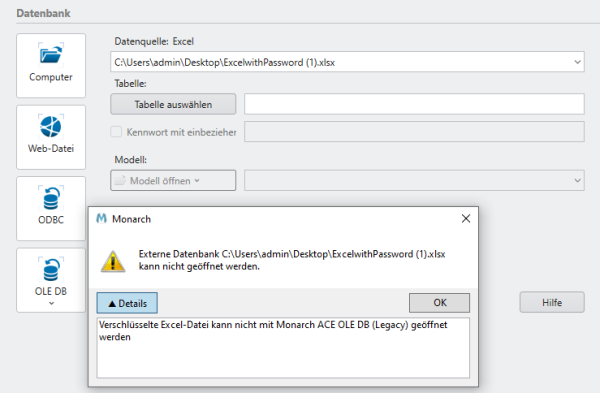Eingabeoptionen
In diesem Fenster können Sie Optionen für die Extraktion von Berichtsdaten und für die Anzeige von Tabellen und Summierungen festlegen.
Wählen Sie hierzu zuerst Optionen auf der Multifunktionsleiste Start und dann Eingabe auf der Multifunktionsleiste im Fenster Optionen.
Optionen für Felder
|
Feld |
Beschreibung |
|
Datumswerte |
|
|
Format |
Über diese Einstellung können Sie festlegen, wie Monarch Classic aus dem Bericht extrahierte Datumswerte interpretieren soll. Wählen Sie das geeignete Datumsformat aus der Dropdown-Liste aus.
Hinweis: Detaillierte Informationen über die unterstützten Datumsformate finden Sie unter Den Typ eines Feldes ändern. |
|
Bereich für zweistellige Jahre |
Verwenden Sie diese Einstellung, um neu festzulegen, wie Monarch Classic Datumswerte interpretieren soll, in denen das Jahr nur durch zwei Ziffern dargestellt ist. Das Datum 07-Mrz-15 könnte sich z. B. sowohl auf den 7. März 1915 als auch auf den 7. März 2015 beziehen. Das Feld „Startdatum“ kann auf den Hundertjahrbereich eingestellt werden, den Monarch Classic bei der Interpretation von Datumswerten verwenden soll. Der standardmäßige Datumsbereich ist 1950 – 2049. Sie können ein Startdatum im Bereich 1901 – 1999 wählen. Es ist aber auch möglich, mit dem Jahr 1900 zu starten, indem Sie diesen Wert als StartYear in der Windows-Registrierungsdatenbank angeben, und zwar unter: HKEY_CURRENT_USER\Software\Datawatch\Monarch\Settings\StartYear Ein geeignetes Startjahr einrichten Sie richten ein geeignetes Startjahr ein, indem Sie sich die Berichte erst einmal etwas genauer ansehen, um festzustellen, was die älteste zweistellige Jahreszahl ist, auf die Sie wahrscheinlich stoßen werden. Sie stellen dann den Datumsbereich so ein, dass er mit diesem Datum (oder vielleicht 5 – 10 Jahre früher) beginnt. Wenn das Einstellungsjahr von Belegschaftsmitgliedern in Ihren Berichten beispielsweise auch durch zweistellige Jahreszahlen ausgedrückt wird und die Firma 30 Jahre alt ist, kann das Jahr 1950 (d. h. das standardmäßige Startjahr für Monarch Classic) alle zweistelligen Datumswerte in den Berichten richtig interpretieren. Es ist jedoch wichtig, alle Berichte mit zweistelligen Datumswerten zu überprüfen, bevor Sie Startjahr festlegen. |
|
Extraktionsmuster |
Wählen Sie die Datum/Uhrzeit-Kombinationen, die Ihre Berichte erwartungsgemäß haben werden und die von Monarch Classic extrahiert und konvertiert werden sollen:
Hinweis: Zwischen Uhrzeit und Datum können sich beliebige nicht-alphanumerische Zeichen befinden. 0800-15. April 1957 ist beispielsweise als „Datum/Uhrzeit“-Wert zulässig, während 0800 am 15. April 1957 nicht zulässig ist. Monarch Classic sind zwischen Uhrzeit und Datum keine alphanumerischen Zeichen zulässig, weil diese als Monatsnamen interpretiert werden könnten. |
|
Nummern |
|
|
Dezimalzeichen |
Diese Einstellung ist dazu da, das Zeichen anzugeben (entweder durch Punkt oder Komma), mit dem der ganzzahlige Teil vom Dezimalteil einer Zahl getrennt werden soll. Obwohl in Deutschland und vielen anderen Ländern das Komma als Dezimalzeichen verwendet wird, ist in Monarch der Punkt das Standarddezimalzeichen. |
|
Text |
|
|
Anfangs- und Endleerzeichen in Zeichen- und Mitteilungsfeldern abschneiden |
Wenn Sie die Option Anfangs- und Endleerzeichen in Zeichen- und Mitteilungsfeldern abschneiden aktivieren, schneidet Monarch Classic automatisch alle führenden und abschließenden Leerzeichen von Zeichen- und Mitteilungsfeldern ab. |
|
Schwärzung |
|
|
Schwärzen von Berichtsfeldern aktivieren |
Auswählen, um diese Option zu aktivieren. Mit dieser Option können Sie Feldwerte ersetzen oder maskieren, so dass anstatt des tatsächlichen Wertes ein repräsentativer Wert angezeigt wird. Wenn diese Option ausgewählt ist, können Sie das Zeichen, das für die Schwärzung verwendet werden soll (z. B. X), in das Feld X-Over Character (Verdeckungszeichen) eingeben. Sie können auch zufällige Überschreibungslängen für Verdeckungstext verwenden, um die Datenwerte weiter zu verdecken. Weitere Informationen finden Sie unter Schwärzen von Feldwerten. |
Optionen für Textdateien
|
Feld |
Beschreibung |
|
Formatierung |
|
|
Codierung |
Mit dieser Einstellung können Sie das standardmäßige Berichtsdateiformat festlegen. Monarch Classic unterstützt folgende Codierungen:
Auf diese Optionen kann auch in offenen Dateien durch Rechtsklicken auf den Bericht in der Berichtsansicht zugegriffen werden. Auswahl der besten Codierung für Monarch Classic Bei allen Codierungen außer ASCII oder ANSI muss Monarch Classic beim Öffnen einer Datei eine Konvertierung durchführen. Um die Leistung von Monarch Classic zu optimieren, wählen Sie, sofern möglich, die Ausgabecodierung des Systems, das die Dateien für Monarch Classic erstellt. Beachten Sie dabei, dass Dateien im Format UTF-16 wesentlich größer sind als Dateien im Format ASCII, ANSI oder UTF-8. Es folgt eine Liste der von Monarch Classic unterstützten Codierungen, in bevorzugter Reihenfolge (auf Grund von Dateigröße und Konvertierungsaufwand):
|
|
Codeseite |
Wählen Sie die zur Verwendung mit dem gewählten Eingabecodierungsformat geeignete Codeseite. Diese Option gilt nur für die Codierungssysteme ASCII (14 verfügbare Codeseiten), ANSI (10 verfügbare Codeseiten), und EBCDIC (16 verfügbare Codeseiten). Auf diese Optionen kann auch in offenen Dateien durch Rechtsklicken auf den Bericht in der Berichtsansicht zugegriffen werden. |
|
Bei der Verwendung von EBCDIC-Eingabedateien stehen folgende Dateiformate zur weiteren Auswahl zur Verfügung:
|
|
|
Drucksteuerzeichen ignorieren |
Bei Auswahl dieser Option ignoriert Monarch Classic alle Drucksteuerzeichen niedriger als ASCII 32 außer:
|
|
Zusätzliche nicht druckbare Zeichen und Steuerzeichen ignorieren |
Eine Reihe von Unicode-Zeichen verursachen bekanntermaßen Ausrichtungsprobleme mit der auf Zeichenposition basierenden Datenerfassung von „Berichtsentwurf“. Zu diesen Zeichen zählen zum Beispiel U+008D (umgekehrter Zeilenumbruch), U0080 (Abstandszeichen), U+200B (Nullbreite-Raum) und U+FEFF (breitenloses geschütztes Leerzeichen). Aktivieren Sie diese Option, um diese Zeichen zu ignorieren. Klicken Sie auf die Schaltfläche Weitere Informationen , um eine Liste der Unicode-Zeichen anzuzeigen. |
|
n-Führungszeichen in jeder Zeile verdecken. |
Wenn Sie Druckdateien aus einem großen Netzwerk, einem Minicomputer oder einem Großrechner herunterladen, stehen am Anfang jeder Zeile u. U. zusätzliche Zeichen. Die genaue Anzahl und Art der Zeichen hängt vom jeweiligen Betriebssystem ab. Diese Einführungszeichen dienen in der Regel als Druckerbefehle für Seitenvorschub, Wagenrücklauf oder Zeilenumbruch. Sie sind normalerweise bei PC-Dateien nicht notwendig und können beeinflussen, wie Monarch Classic die Datei anzeigt. Manche Kommunikationsprogramme sind in der Lage, die überflüssigen Zeichen herauszufiltern und signifikante Zeichen in den entsprechenden PC-Code zu übersetzen. Normalerweise ist der Seitenvorschub jedoch das einzige sinnvolle Zeichen, das Sie auf diese Weise erhalten, und die meisten Kommunikationsprogramme können dieses nicht übersetzen. Verwenden Sie diese Einstellung, um die Anzahl der Steuerzeichen, die vom Anfang jeder Berichtszeile entfernt werden sollen, anzugeben. Typische Werte sind 0, 1 und 2. Der Wert kann zwischen 0 und 99 liegen. Wenn Sie aus einem IBM 3090-Großrechner eine Datei unter Verwendung einer IRMA-Kommunikationskarte herunterladen, stehen am Anfang jeder Berichtszeile zwei unproduktive Steuerzeichen. Um diese Steuerzeichen zu entfernen, müssen Sie in das Feld „Führungszeichen verdecken“ den Wert 2 eingeben. |
|
Seitenumbruch |
|
|
Seitenvorschubzeichen ignorieren |
Durch diese Einstellung werden in Monarch Classic alle Seitenvorschubzeichen (Seitenumbruchzeichen) in einem Bericht ignoriert. Verwenden Sie diese Einstellung, um die hartcodierten Seitenumbrüche in der Berichtsdatei auszuschalten und durch Seitenumbrüche zu ersetzen, die auf einem Kopfzeilenselektor oder der Einstellung „Seitenumbruch erzwingen nach n Zeilen“ (siehe weiter unten) basieren. |
|
Seitenumbruch bei verdecktem leitenden Text: n |
Bei einigen durch Mainframe- und Minicomputer-Systeme (besonders AS/400-Systeme) generierten Berichten ist es möglich, einen Seitenumbruch mittels leitendem Steuerzeichen in der Berichtsdatei anzuzeigen. Durch diese Option können Sie das Steuerzeichen verdecken und somit einen Seitenumbruch erzwingen, sobald ein bestimmtes Zeichen vorgefunden wird. Hinweis: Auf diese Option kann nur zugegriffen werden, wenn Sie einen Wert für n Führungszeichen verdecken angeben. |
|
Seitenumbruch nach n Zeilen erzwingen |
Mit dieser Einstellung geben Sie die Zeilenanzahl pro Seite an, um in regelmäßigen Abständen einen Seitenumbruch in die Datei einzufügen. Monarch Classic prüft, ob sich im Bericht bereits Seitenumbrüche befinden und fügt einen virtuellen Seitenumbruch ein, wenn vor dem Erreichen einer festgelegten Anzahl von Zeilen kein echter Seitenumbruch gefunden wird. Mit der Einstellung „ForcePageBreakLookAhead“ kann die Wirkung dieses Befehls geändert werden. |
|
Sicherheit |
|
|
Beispieltext automatisch schwärzen |
Bei Auswahl dieser Option führt Monarch Classic die Schwärzung automatisch durch. |
Excel-Dateien
|
Feld |
Beschreibung |
|
Datentypen – Standardabtastgröße zum Erkennen von Spaltendatentypen |
Weist Monarch Classic an, beim Öffnen einer Excel-Datei n Zeilen zu scannen, um einen geeigneten Datentyp für jede zu ladende Spalte festzulegen. n kann die folgenden Werte annehmen:
|
|
Engine – Standard-Engine zum Importieren aus Excel verwenden |
Weist Monarch Classic an, die ausgewählte Engine beim Importieren von Tabellen aus Excel-Dateien zu verwenden:
Aktivieren Sie das Kontrollkästchen Immer die Modern-Engine verwenden, wenn ein Projekt oder Modell geladen wird, das die Legacy-Engine verwendet, wenn Monarch Classic die Modern-Engine ausschließlich beim Importieren einer Excel-Datei verwenden soll, bei der festgestellt wird, dass sie die Legacy-Engine verwendet. Die Option, derzeit geöffnete Modelle oder Projekte (unabhängig von der verwendeten Engine) in die moderne Engine zu konvertieren und anschließend neu zu laden, wird ebenfalls bereitgestellt. Beachten Sie, dass Monarch Classic keine passwortgeschützten Excel-Dateien mit dem ACE OLE DB-Connector öffnen kann. In diesem Fall sollte die Modern-Engine verwendet werden.
|
Selektionsoptionen
|
Feld |
Beschreibung |
|
Selektorzeichen |
Über diese Option können Sie angeben, ob in Monarch Classic die standardmäßigen oder die alternativen Selektorzeichen verwendet werden sollen. Die alternativen Selektorzeichen sind dazu da, mit den verschiedenen Sprachen kompatibel zu sein, damit die gewöhnlich in einer Sprache verwendeten Zeichen nicht als Platzhalter-Selektorzeichen gewählt werden. In einem standardmäßigen Selektorzeichensatz verwendet der Buchstaben-Selektor beispielsweise ein Zeichen, dass in der portugiesischen Sprache gewöhnlich benutzt wird. Ferner benutzt der Ziffern-Selektor ein Zeichen aus der spanischen, der Leerzeichen-Selektor ein Zeichen aus der deutschen und der Nicht-Leerzeichen-Selektor ein Zeichen aus der schwedischen und anderen skandinavischen Sprachen.
Hinweis: Die im alternativen Selektorsatz benutzten Zeichen sind ANSI-Zeichen, die nicht über Zeichencode 128 hinausgehen und somit auf allen Codeseiten gleich sind. Zum Anzeigen der verwendeten Selektorzeichen gehen Sie zu Selektorzeichen auf der Aktionsleiste von Muster-Editor. |
|
Non-Regex-Zeichen sind groß-/klein-sensitiv |
Legt fest, ob die erstellten non-Regex-Selektorzeichen groß-/klein sensitiv sein sollen. Wenn dieses Kontrollkästchen aktiviert ist, können durch Eingabe von KUNDE in die Selektorzeile keine Berichtszeilen selektiert werden, die das Wort Kunde enthalten. |
Sprachoptionen
|
Feld |
Beschreibung |
|
Japanische Standardschriftart |
Nennt die zu verwendende Schriftart, wenn die Eingabedatei japanische Schriftzeichen enthält. Hinweis: Die empfohlenen Schriftarten für diese Einstellung sind MS Gothic und MS Mincho. |
|
Vereinfachte chinesische Standardschriftart |
Legt die zu verwendende Schriftart fest, wenn die Eingabedatei vereinfachte chinesische Schriftzeichen enthält. Hinweis: Die empfohlene Schriftart für diese Einstellung ist NSimSun. |
|
Traditionelle chinesische Standardschriftart |
Legt die zu verwendende Schriftart fest, wenn die Eingabedatei vereinfachte chinesische Schriftzeichen enthält. Hinweis: Die empfohlene Schriftart für diese Einstellung ist Chinese MingLiu. |
|
Schriftzeichen-Vollbreitenmodus |
Wenn diese Option aktiviert ist, sucht Monarch Classic nach Vollbreitenzeichen zur Eingabe, wie z. B. japanische Schriftzeichen. Gleichzeitig werden dann folgende Optionen aktiviert:
Standardmäßig ist dieser Modus auf deaktiviert. |
Automatisch definieren
|
Feld |
Beschreibung |
|
Genauigkeit |
Legt die Anzahl der abgetasteten Zeilen fest, die überprüft werden sollen, wenn die Funktion „Automatisch definieren“ aktiviert ist. |
Allgemein
|
Feld |
Beschreibung |
|
Zu Standardeinstellungen machen |
Speichert die aktuellen Einstellungen in der Windows-Registrierungsdatenbank als Standardwerte für zukünftige Monarch Classic-Sitzungen. Hinweis: Beim Schließen des aktuellen Modells werden Sie aufgefordert, die am Modell vorgenommenen Änderungen zu speichern. Auch müssen Sie auf „Ja“ klicken, wenn die Registerkarten-Einstellungen als Standardwerte gespeichert werden sollen. Wenn Sie die Modelländerungen nicht speichern, können die neuen Registerkarten-Einstellungen nicht als Standardwerte benutzt werden. |
|
Aus Standardeinstellungen wiederherstellen |
Setzt die Einstellungen auf die zuletzt gespeicherten Standardwerte zurück. |
© 2025 Altair Engineering Inc. All Rights Reserved.